エレメンターボタンウィジェット
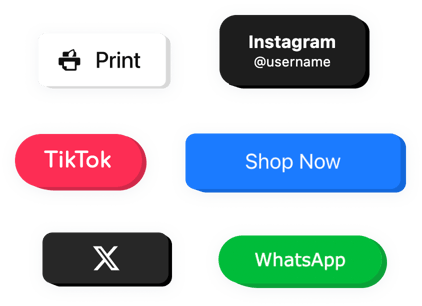
ボタン ウィジェットを作成する
Elfsight ウィジェットを使用して Elementor にボタンを埋め込む
このボタンは、Elementor のさまざまなボタンを作成できるウィジェットです。あなたのウェブサイトには複数の目的があります。 Web サイト訪問者がボタンをクリックした後に実行できるアクションは数多くあります。たとえば、他の Web サイトに送信したり、電話番号にダイヤルしたり、一般的なメッセンジャーでチャットしたりすることができます。私たちのボタンは非常にカスタマイズ可能です。ボタンの上下にあるメッセージやコンテンツを自由に使用したり、サイズや色を変更したりできます。
魅力的なボタンを適用して、Web サイトの売上を伸ばしたり、ソーシャル メディアでより多くの新しいフォロワーを獲得したりできます。
これらは豊富なウィジェット機能のほんの一部です:
- 色とフォントの変更
- 2 種類のボタンの位置 – 埋め込みとフローティング
- ボタンの周囲にコンテンツを追加する可能性
- 2 行を占有することができます
- 8 種類のクリック後のアクションバリエーション
Elementor Web サイトにボタンを追加するにはどうすればよいですか?
以下に示す手順を実行して、ツールを統合します。
- 無料のデモを利用して、カスタムメイドのウィジェットの作成を開始してください。
ウィジェットの好みのデザインとオプションを選択し、修正を適用します。 - Elfsight Apps のウィンドウに表示される個別のコードを取得します。
個人用プラグインの作成が完了したら、表示されるボックス内の専用コードをコピーし、将来使用できるように保管しておきます。 - Elementor ウェブサイトでウィジェットの使用を開始します。
前に保存したコードをホームページに追加し、編集内容を保存します。 - これで完了です。埋め込みは正常に実行されます。
サイトにアクセスして、ウィジェットがどのように実行されているかを確認してください。
問い合わせや問題に直面した場合は、遠慮せずにサポート チームに訴えてください。当社のスペシャリストは、製品に関して発生する可能性のあるすべての問題を解決することを切望しています。
コーディング スキルなしで Elementor Web サイトにボタンを追加するにはどうすればよいですか?
Elfsight は、ボタン ウィジェットを自分で作成できる SaaS ソリューションを提供しています。プロセスがいかに簡単かを確認してください。: オンライン エディターで直接作業して、Elementor Web サイトに表示するボタン ウィジェットを作成します。コーディングのスキルがなくても、事前に作成されたテンプレートの 1 つを選択し、ボタン設定を調整し、コンテンツを追加し、レイアウトや色を変更します。ボタンを保存してインストール コードをコピーすると、有料プランを購入する必要がなく、Elementor Web サイトに簡単に埋め込むことができます。直感的なエディターを使用すると、インターネット ユーザーは誰でもオンラインでボタン ウィジェットを作成し、Elementor Web サイトに簡単に埋め込むことができます。サービスにアクセスするために支払いをしたり、カード認証情報を入力したりする必要はありません。どの段階でも問題が発生した場合は、お気軽にテクニカル サポート チームにお問い合わせください。

